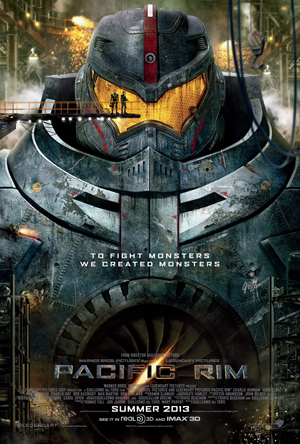ちょっと時間が経ってしまいましたが、この前の続き。
前回はZBrushでCavity Maskペイントをやりましたが、今回はMudbox 2009でやってみます。
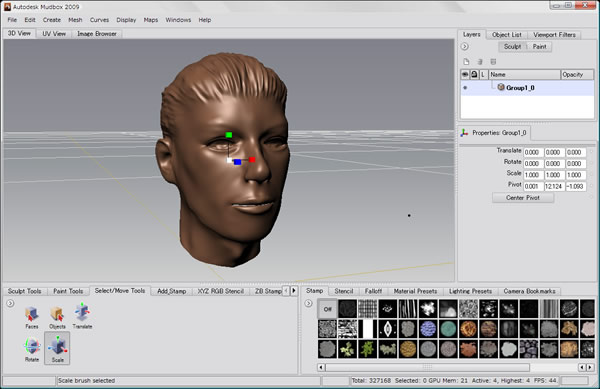
手順1
まず、前回のZBで使ったモデルを読み込みます。モデルのサイズが極端に小さいとAO(アンビエントオクルージョン)フィルターがうまく機能しないので、この時点でリサイズしておく。ここでは7倍大きくしました。

手順2
ペイントするアングルを決める。ここで紹介する方法は、ペイントする際にビューを動かしてはダメなので、ペイントの対象部分が見えるようにアングルを調整しておく。
調整が終わったら、ビューポートを右クリックして、Gridのチェックを外す。
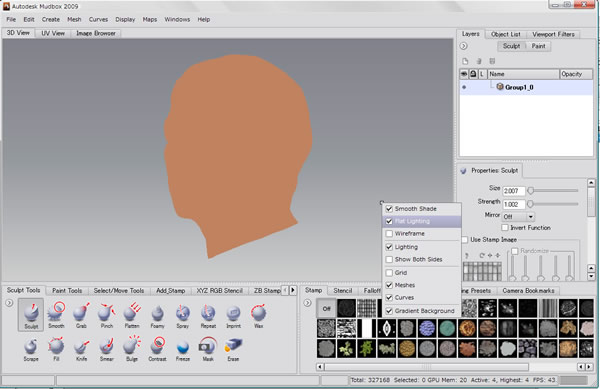
手順3
同じくビューポート上で右クリック→Flat Lightingをチェックしてオンにする。そうすると画面のようになる。
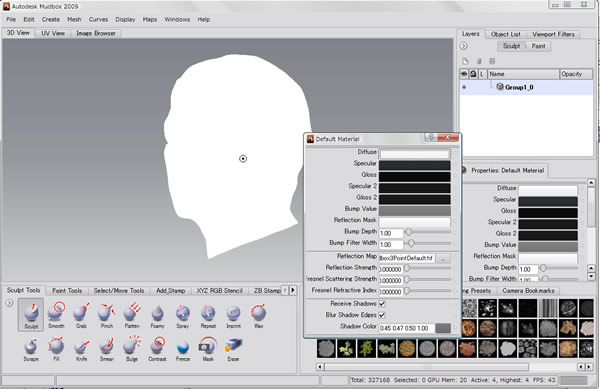
手順4
今度はモデルを右クリックしてEdit Materialを選択。マテリアルの設定画面が出るので、Diffuseをまっ白に変更する。
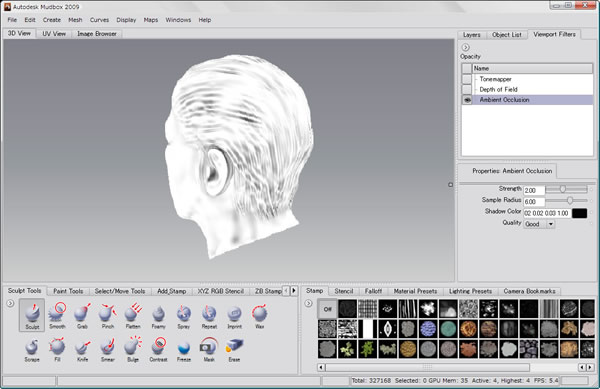
手順5
Viewport FilterでAOをオンにして、プロパティを調整。Strengthを少し強めに設定してQualityをBestにする。そしてAlt+pキーを押す。
注意:ここからビューポートのアングルを一切動かしてはダメです。
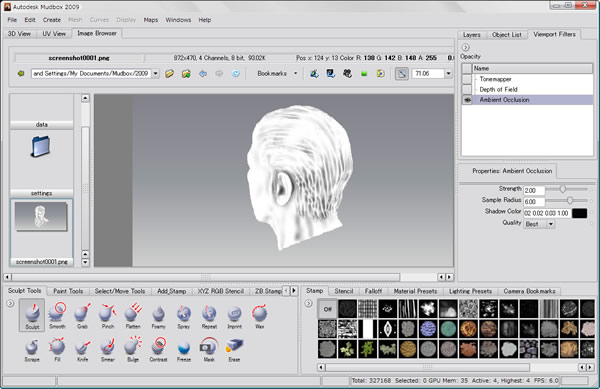
手順6
Mudbox 2009は、Alt+pでビューポートのスクリーンショットを撮ることができる。この場合の保存先はインストール後、最初にMudboxを起動したときに設定するユーザー設定ファイルの保存先になります。通常は、MyDocument内のMudboxフォルダになる。
Image Browserでそのスクリーンショットを選択して、Set Stencilボタンを押す。
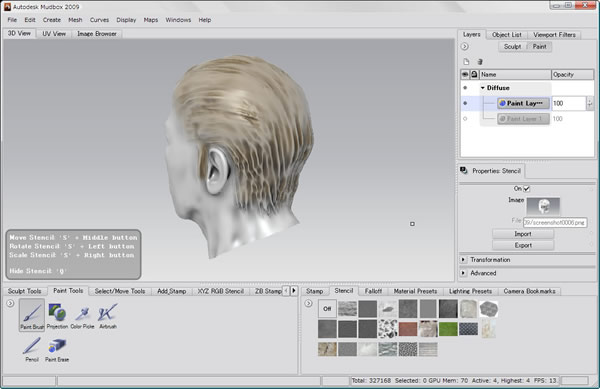
手順7
3D Viewに戻って、ビューポート上で右クリック→Flat Lightingをオフにする。
Paint ToolからPaint Brushを選択して新規レイヤーを作成。Stencilがオンになっていることを確認して、ペイントを開始。Stencilがマスクになっているのでビューポートを動かしては絶対ダメです。
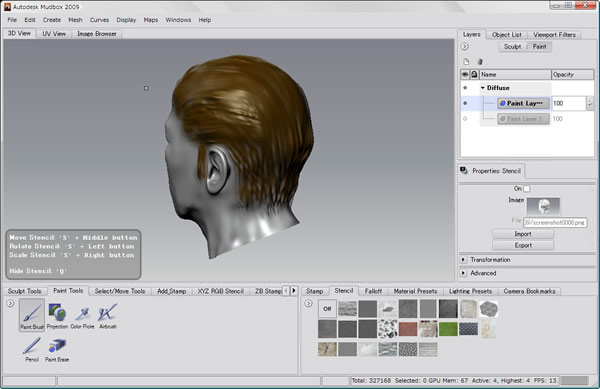
手順8
qキーを押すとStencilがオフになるので、ペイントの結果を確認する。塗り残しがあれば再度qキーを押してペイントする。
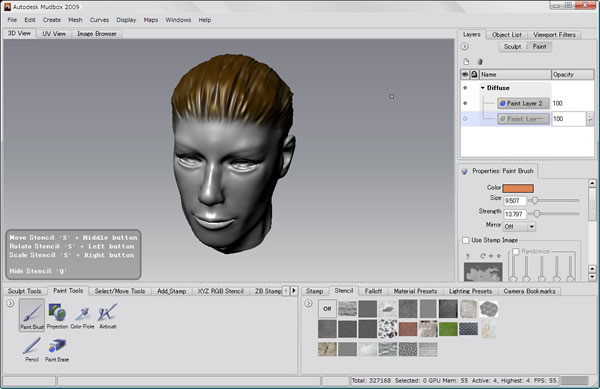
手順9
アングルを変えながら手順3~8を繰り返して、必要な部分をすべてペイントする。
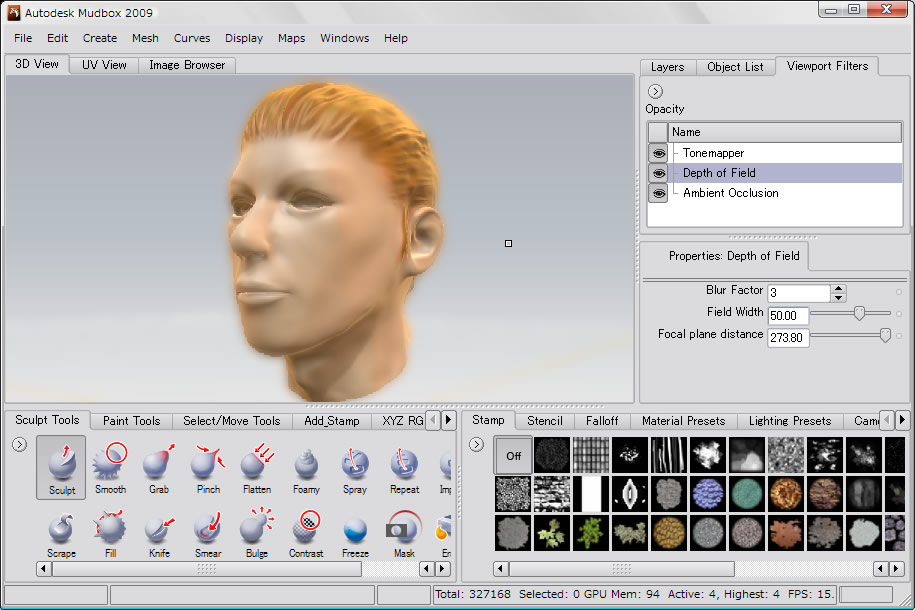
これで完成です。なんかZBとは逆行してるけど、ビューポートが動かせないところはProjection Masterと似てます。手順が非常に面倒ですが慣れるとパパっとできます。しかしZBと同じように機能として実装してくれればいいんだけどな~。
次回は、今回のモデルをZBからMudboxに持ってくるときに結構手間取った部分があったので、その辺の試行錯誤を書きます。